|
|
Le widget Fichier ne fonctionne pas dans les expériences hors ligne sur iOS. Cela est dû au fait que la sécurité iOS mise en place pour les fichiers externes empêche l'ouverture des fichiers locaux dans l'affichage Web.
|
|
|
Le widget Fichier ne fonctionne pas dans les expériences hors ligne sur iOS. Cela est dû au fait que la sécurité iOS mise en place pour les fichiers externes empêche l'ouverture des fichiers locaux dans l'affichage Web.
|
|
Propriété
|
JavaScript
|
Type
|
Description
|
||
|
Texte
|
text
|
string
|
Texte qui apparaît comme lien.
|
||
|
URL du fichier
|
url
|
string
|
Pour inclure un fichier, vous pouvez effectuer l'une des opérations suivantes : • Cliquez sur  en regard du champ pour ajouter un nouveau fichier image. en regard du champ pour ajouter un nouveau fichier image.• Entrez ou copiez et collez une URL de fichier directement dans le champ. • Sélectionnez un fichier dans le menu déroulant.
|
|
Etapes minimales requise pour l'utilisation
|
Apparence
|
|
1. Faites glisser et déposez un widget Fichier sur le canevas.
2. Entrez le texte du lien que vous souhaitez afficher dans le champ de Texte.
3. Dans le champ URL du fichier, sélectionnez un fichier existant, ajoutez un nouveau fichier ou entrez l'URL du fichier que vous souhaitez afficher.
|
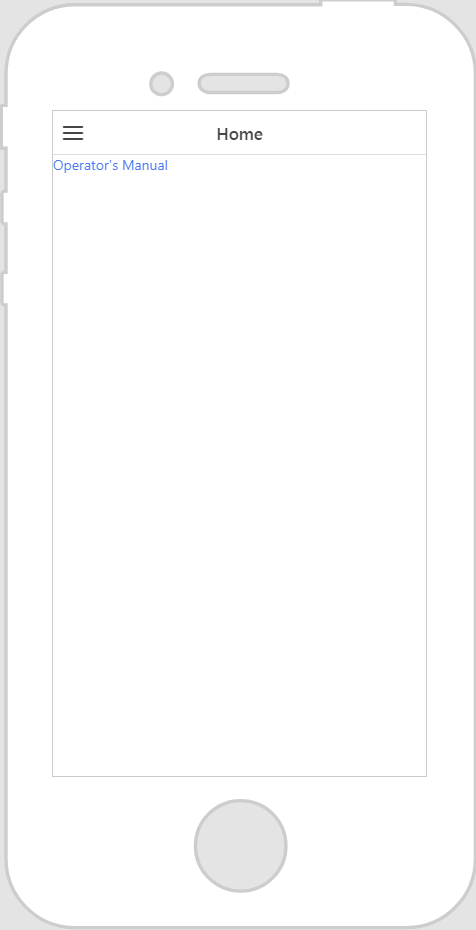 |
|
|
Rappelez-vous qu'il est préférable de donner à vos classes des noms uniques afin qu'ils ne soient pas en conflit avec d'autres classes ou propriétés prédéfinies.
|
|
Exemple de CSS
|
Apparence
|
|
.ptc-file {
font-size: 18px; font-family: Century Gothic; font-weight: bold; text-decoration: underline; color: rgb(0, 122, 62); } |
 |